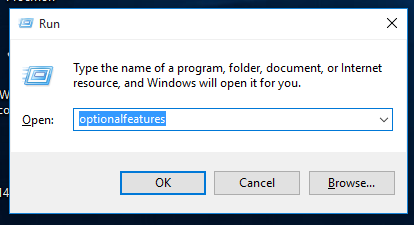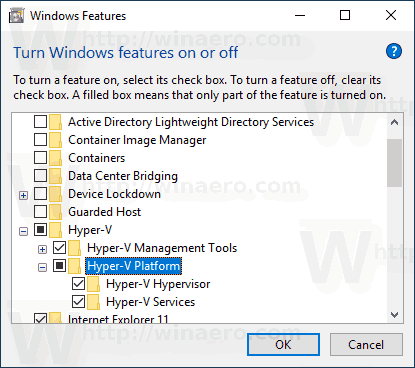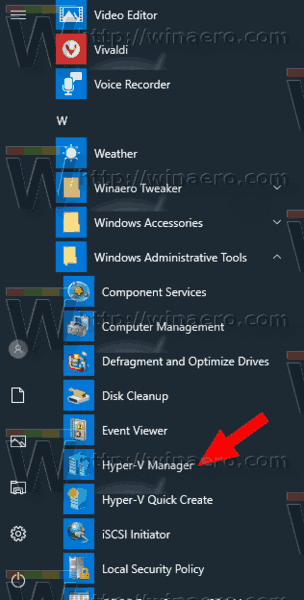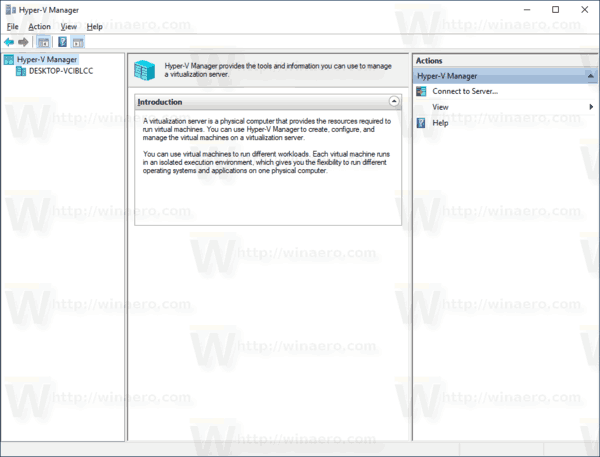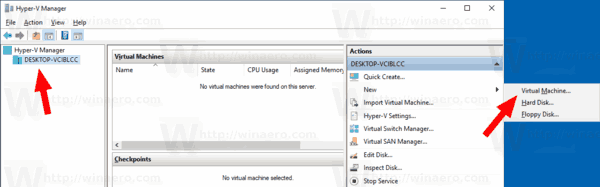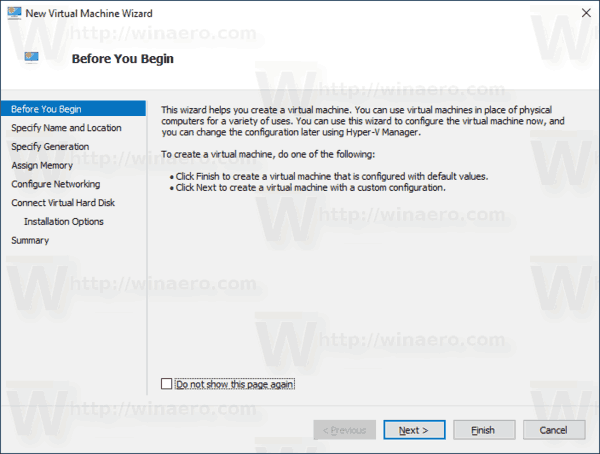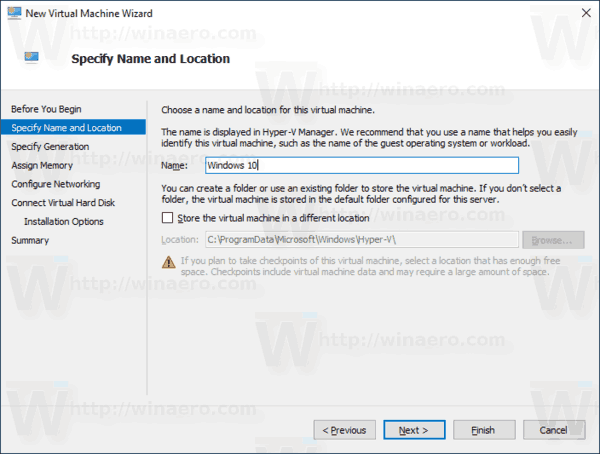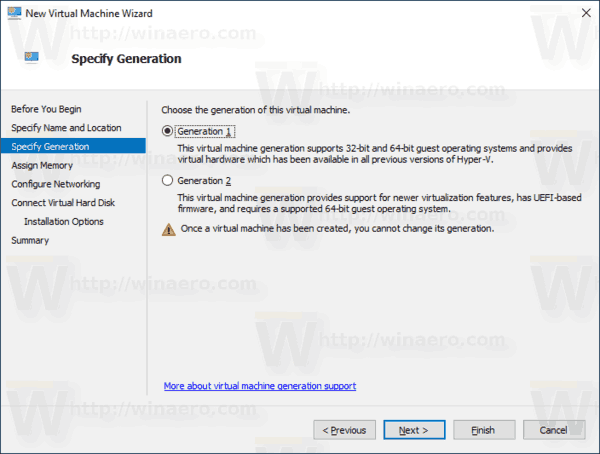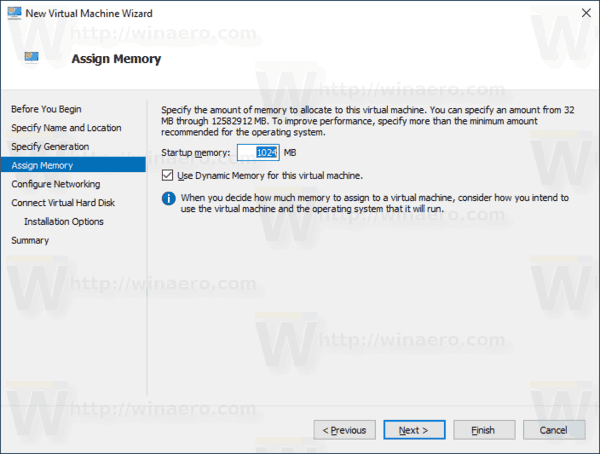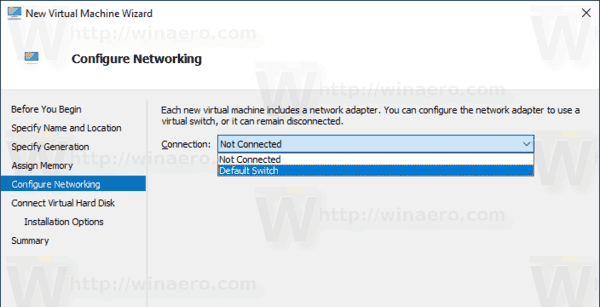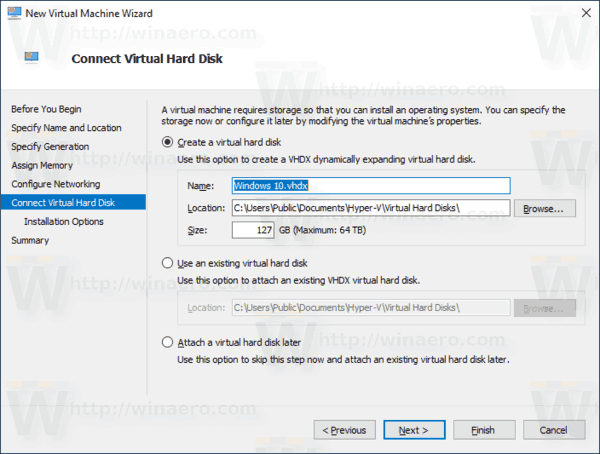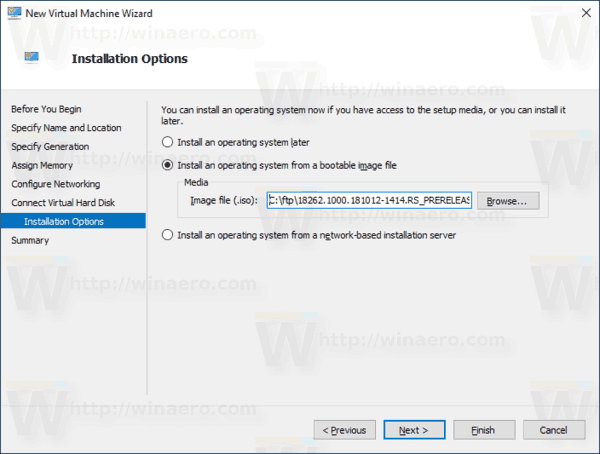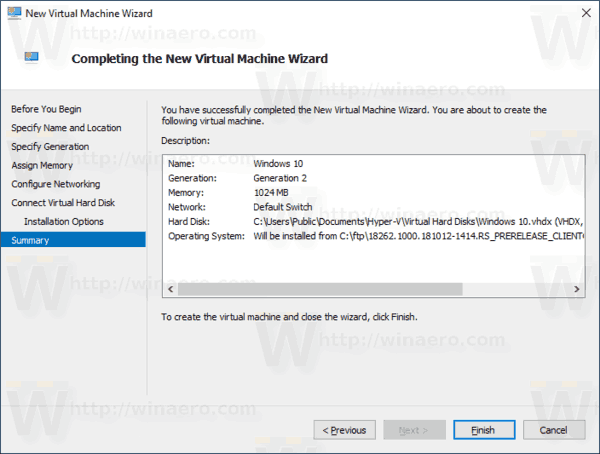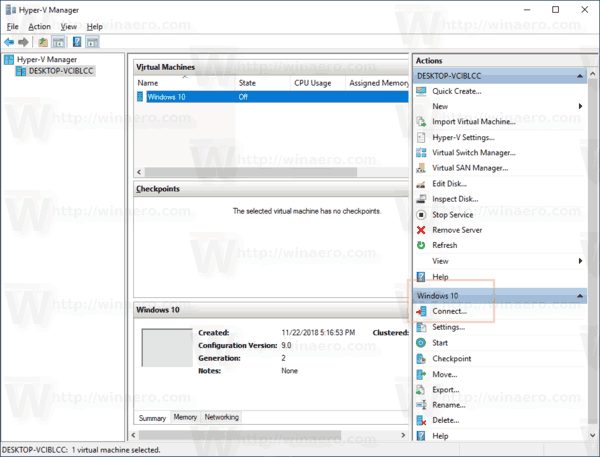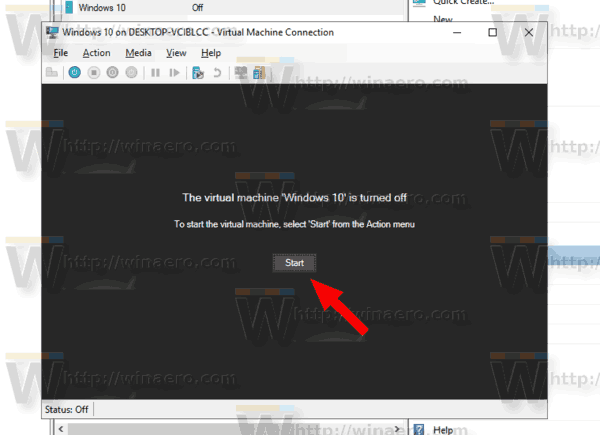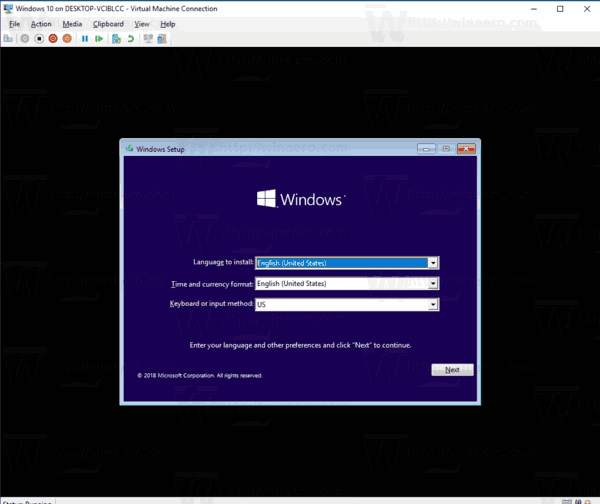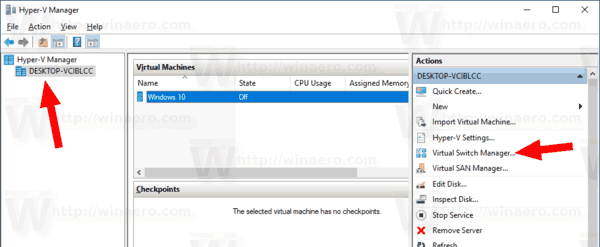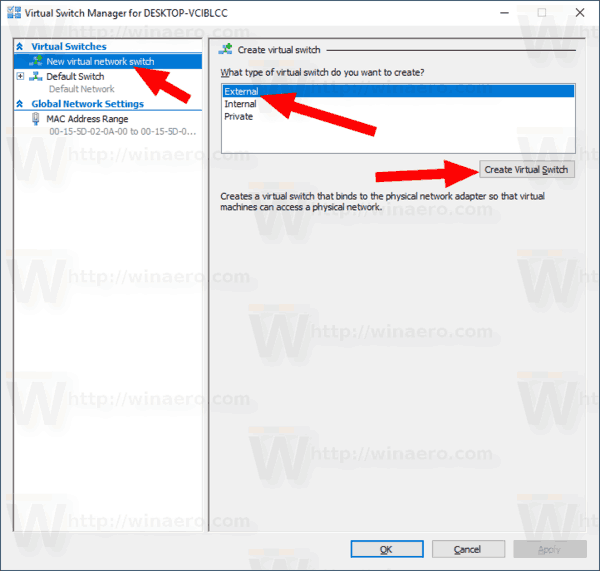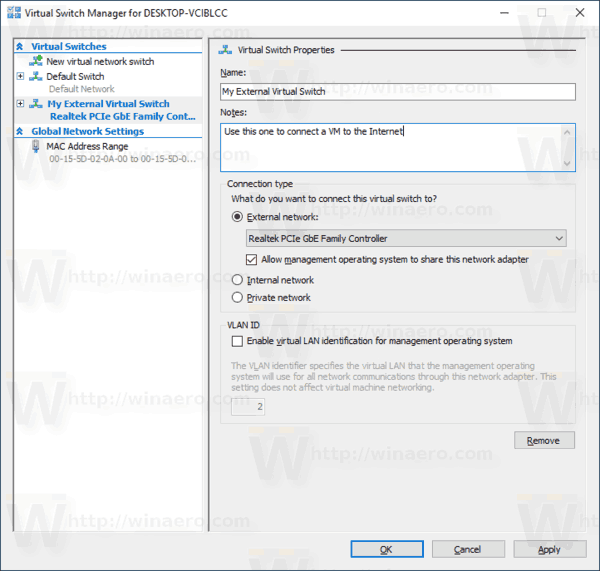விண்டோஸ் 10, விண்டோஸ் 8.1 மற்றும் விண்டோஸ் 8 ஆகியவை கிளையண்ட் ஹைப்பர்-வி உடன் வருகின்றன, எனவே நீங்கள் ஒரு மெய்நிகர் இயந்திரத்திற்குள் ஆதரவு விருந்தினர் இயக்க முறைமையை இயக்கலாம். ஹைப்பர்-வி என்பது விண்டோஸிற்கான மைக்ரோசாப்டின் சொந்த ஹைப்பர்வைசர் ஆகும். இது முதலில் விண்டோஸ் சர்வர் 2008 க்காக உருவாக்கப்பட்டது, பின்னர் விண்டோஸ் கிளையன்ட் ஓஎஸ்-க்கு அனுப்பப்பட்டது. இது காலப்போக்கில் மேம்பட்டது மற்றும் சமீபத்திய விண்டோஸ் 10 வெளியீட்டிலும் உள்ளது. இந்த அம்சத்தை எவ்வாறு இயக்குவது மற்றும் பயன்படுத்துவது என்பது இங்கே.
விளம்பரம்
ஹைப்பர்-வி என்றால் என்ன
ஹைப்பர்-வி என்பது மைக்ரோசாப்டின் சொந்த மெய்நிகராக்க தீர்வாகும், இது விண்டோஸ் இயங்கும் x86-64 கணினிகளில் மெய்நிகர் இயந்திரங்களை உருவாக்க அனுமதிக்கிறது. ஹைப்பர்-வி முதன்முதலில் விண்டோஸ் சர்வர் 2008 உடன் வெளியிடப்பட்டது, மேலும் விண்டோஸ் சர்வர் 2012 மற்றும் விண்டோஸ் 8 முதல் கூடுதல் கட்டணம் இல்லாமல் கிடைக்கிறது. விண்டோஸ் 8 வன்பொருள் மெய்நிகராக்க ஆதரவை சொந்தமாக உள்ளடக்கிய முதல் விண்டோஸ் கிளையன்ட் இயக்க முறைமையாகும். விண்டோஸ் 8.1 உடன், ஹைப்பர்-வி மேம்பட்ட அமர்வு பயன்முறை, ஆர்.டி.பி நெறிமுறையைப் பயன்படுத்தி வி.எம்-களுடன் இணைப்பதற்கான உயர் நம்பக கிராபிக்ஸ் மற்றும் ஹோஸ்டிலிருந்து வி.எம்-களுக்கு இயக்கப்பட்ட யூ.எஸ்.பி திருப்பிவிடுதல் போன்ற பல மேம்பாடுகளைப் பெற்றுள்ளது. விண்டோஸ் 10 சொந்த ஹைப்பர்வைசர் பிரசாதத்திற்கு மேலும் மேம்பாடுகளைக் கொண்டுவருகிறது,
- நினைவகம் மற்றும் பிணைய அடாப்டர்களுக்கு சூடான சேர்க்கவும் அகற்றவும்.
- விண்டோஸ் பவர்ஷெல் டைரக்ட் - ஹோஸ்ட் இயக்க முறைமையிலிருந்து ஒரு மெய்நிகர் கணினியில் கட்டளைகளை இயக்கும் திறன்.
- லினக்ஸ் பாதுகாப்பான துவக்க - உபுண்டு 14.04 மற்றும் அதற்குப் பிந்தையது, மற்றும் தலைமுறை 2 மெய்நிகர் கணினிகளில் இயங்கும் SUSE லினக்ஸ் எண்டர்பிரைஸ் சர்வர் 12 ஓஎஸ் பிரசாதங்கள் இப்போது பாதுகாப்பான துவக்க விருப்பத்துடன் இயக்கப்பட்டன.
- ஹைப்பர்-வி மேலாளர் கீழ்-நிலை மேலாண்மை - விண்டோஸ் சர்வர் 2012, விண்டோஸ் சர்வர் 2012 ஆர் 2 மற்றும் விண்டோஸ் 8.1 ஆகியவற்றில் ஹைப்பர்-வி இயங்கும் கணினிகளை ஹைப்பர்-வி மேலாளர் நிர்வகிக்க முடியும்.
விண்டோஸ் 10 இல் ஹைப்பர்-வி ஐ எவ்வாறு இயக்குவது என்பது இங்கே.
குறிப்பு: விண்டோஸ் 10 ப்ரோ, எண்டர்பிரைஸ் மற்றும் கல்வி மட்டுமே பதிப்புகள் ஹைப்பர்-வி மெய்நிகராக்க தொழில்நுட்பம் அடங்கும்.
விண்டோஸ் 10 இல் ஹைப்பர்-வி ஐ இயக்கவும்
தொடர்வதற்கு முன், தயவுசெய்து படிக்கவும் உங்கள் கணினியால் விண்டோஸ் 10 ஹைப்பர்-வி இயக்க முடியுமா என்பதை எவ்வாறு சரிபார்க்கலாம் . மேலும், நீங்கள் உள்நுழைந்திருக்க வேண்டும் நிர்வாக கணக்கு தொடர.
வார்த்தையில் ஒரே ஒரு பக்க நிலப்பரப்பை எவ்வாறு உருவாக்குவது
விண்டோஸ் 10 இல் ஹைப்பர்-வி ஐ இயக்க , பின்வருவனவற்றைச் செய்யுங்கள்.
- ரன் திறந்து Win + R விசைகளை அழுத்தி தட்டச்சு செய்க
optionalfeatures.exeரன் பெட்டியில்.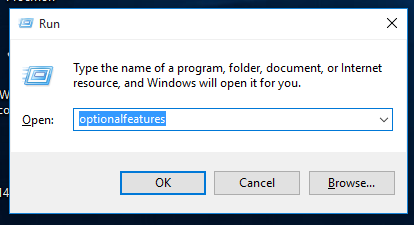
- விருப்ப அம்சங்கள் ஆப்லெட்டில், உருட்டவும் மற்றும் குழுவை இயக்கவும்ஹைப்பர்-வி.
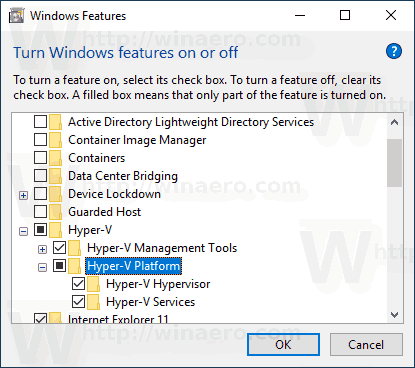
- சரி பொத்தானைக் கிளிக் செய்க.
- விண்டோஸ் 10 ஐ மறுதொடக்கம் செய்யுங்கள் மாற்றத்தைப் பயன்படுத்த.
- ஹைப்பர்-வி அம்சம் இப்போது இயக்கப்பட்டது.
இப்போது, ஒரு புதிய மெய்நிகர் இயந்திரத்தை எவ்வாறு உருவாக்குவது என்று பார்ப்போம்.
ஹைப்பர்-வி பயன்படுத்துவது எப்படி
- தொடக்க மெனுவிலிருந்து ஹைப்பர்-வி மேலாளரைத் திறக்கவும். உதவிக்குறிப்பு: காண்க விண்டோஸ் 10 தொடக்க மெனுவில் எழுத்துக்கள் மூலம் பயன்பாடுகளை எவ்வாறு வழிநடத்துவது . இதை விண்டோஸ் நிர்வாக கருவிகள்> ஹைப்பர் - வி மேலாளரின் கீழ் காணலாம்.
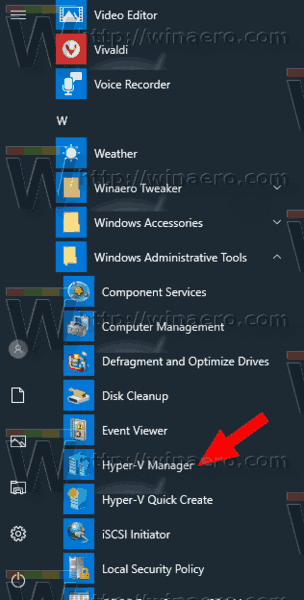
- பயன்பாடு தானாகவே உங்கள் ஹோஸ்டுடன் இணைக்கப்படும். இது இடதுபுறத்தில் ஹைப்பர்-வி மேலாளர்> உங்கள் கணினியின் பெயராகக் காண்பிக்கப்படும்.
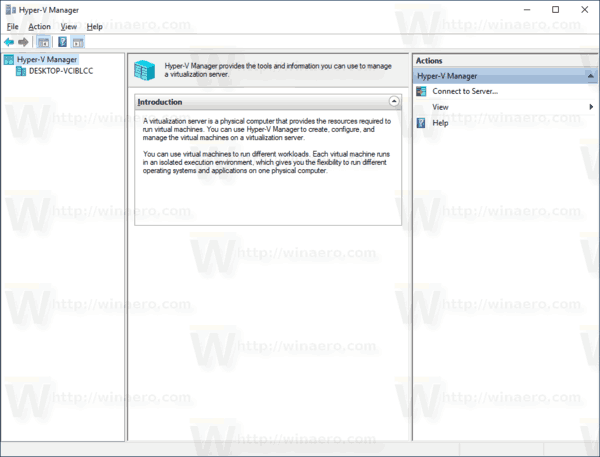
- இடதுபுறத்தில் உங்கள் ஹோஸ்ட் பெயரைக் கிளிக் செய்க.
- வலதுபுறத்தில் புதிய> மெய்நிகர் இயந்திரத்தை சொடுக்கவும்.
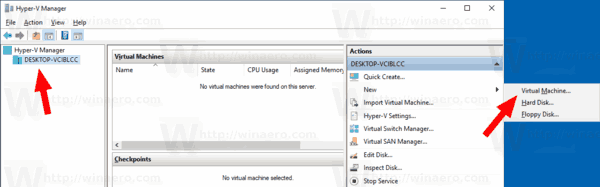
- வரவேற்புத் திரையை மூட அடுத்து என்பதைக் கிளிக் செய்க.
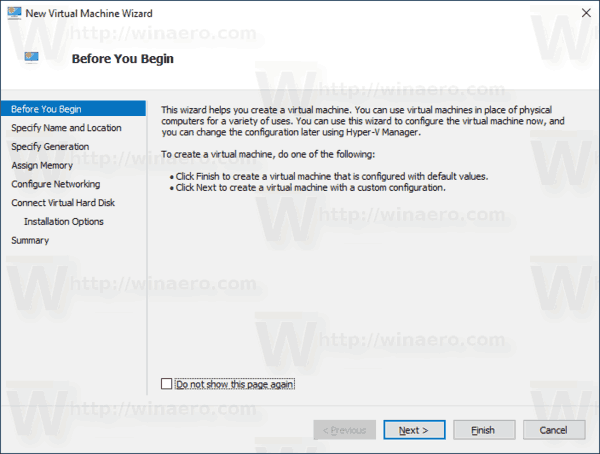
- அடுத்த பக்கத்தில், உங்கள் மெய்நிகர் இயந்திர பெயரைக் குறிப்பிடவும். தேவைப்பட்டால் அதன் கோப்புகளுக்கான இருப்பிடத்தை மாற்றவும்.
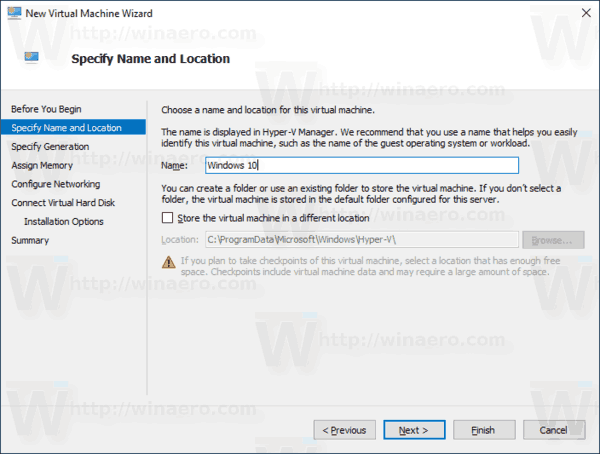
- அடுத்த பக்கத்தில், நீங்கள் இரண்டு தலைமுறை மெய்நிகர் இயந்திரங்களுக்கு இடையே தேர்வு செய்யலாம். தலைமுறை 1 32-பிட் இயக்க முறைமைகளை ஆதரிக்கிறது, தலைமுறை 2 யுஇஎஃப்ஐ மற்றும் பாதுகாப்பான துவக்க போன்ற நவீன அம்சங்களுடன் வருகிறது, ஆனால் இது 32 பிட் ஓஎஸ்ஸை ஆதரிக்காது. உங்கள் VM இல் 32 பிட் விருந்தினர் OS ஐ நிறுவப் போகிறீர்கள் என்றால், தலைமுறை 1 ஐத் தேர்வுசெய்க.
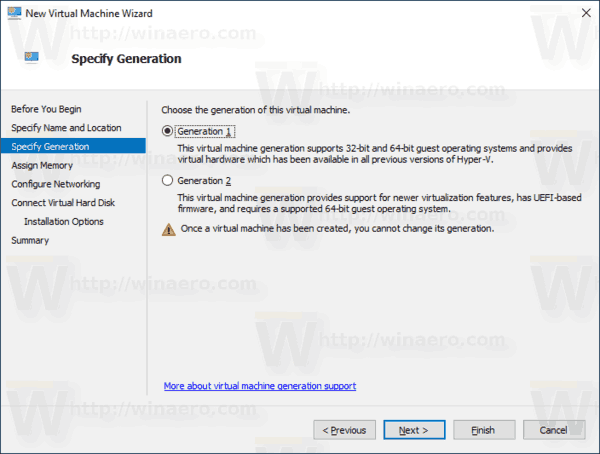
- அடுத்த கட்டத்தில், உங்கள் VM க்கு ரேம் ஒதுக்கவும், இந்த மெய்நிகர் கணினிக்கு டைனமிக் மெமரியைப் பயன்படுத்து என்பதைத் தேர்ந்தெடுத்து, அடுத்து என்பதைக் கிளிக் செய்யவும்.
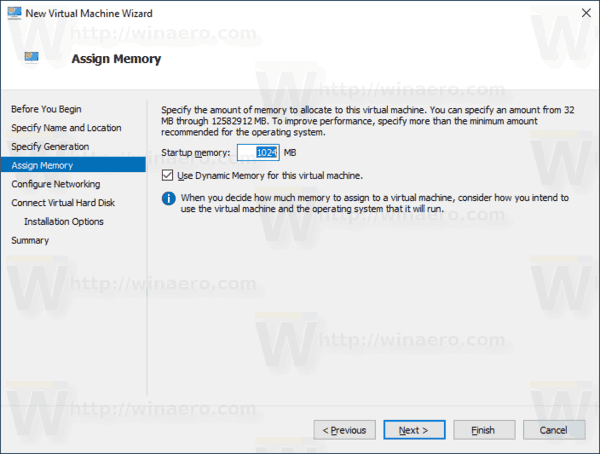
மாற்றாக, உங்கள் VM க்கு ரேமுக்கு விரும்பிய மதிப்பை அமைக்கலாம் மற்றும் டைனமிக் மெமரி விருப்பத்தை தேர்வுநீக்கவும். இந்த வழக்கில், உங்கள் VM இந்த மதிப்பை நீங்கள் தொடங்கும் ஒவ்வொரு முறையும் ஹோஸ்டின் நினைவகத்திலிருந்து ஒதுக்கும். - Vm பிணையத்துடன் இணைக்க அனுமதிக்க ஏற்கனவே இருக்கும் மெய்நிகர் சுவிட்சைத் தேர்ந்தெடுக்கவும். விண்டோஸ் 10 பதிப்பு 1709 இல் தொடங்கி, விண்டோஸ் 10 தானாகவே நீங்கள் பயன்படுத்தக்கூடிய 'இயல்புநிலை சுவிட்ச்' என்ற மெய்நிகர் சுவிட்சை உருவாக்குகிறது. முந்தைய விண்டோஸ் 10 பதிப்புகளில், நீங்கள் புதிய சுவிட்சை உருவாக்க வேண்டியிருக்கலாம்.
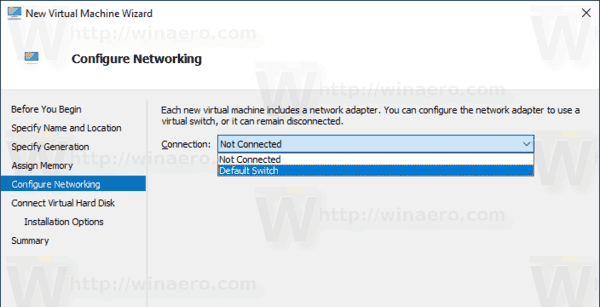
- உங்கள் மெய்நிகர் இயக்கி அளவுருக்களைக் குறிப்பிடவும். உங்கள் உண்மையான வன்வட்டில் இடத்தை சேமிக்க மாறும் ஒதுக்கப்பட்ட வட்டு ஒரு நல்ல தேர்வாகும். இருப்பினும், முன்பே ஒதுக்கப்பட்ட (நிலையான அளவு) வட்டு படத்தைப் பயன்படுத்துவது உங்கள் விருந்தினர் OS ஐ சிறிது வேகமாக்கும்.
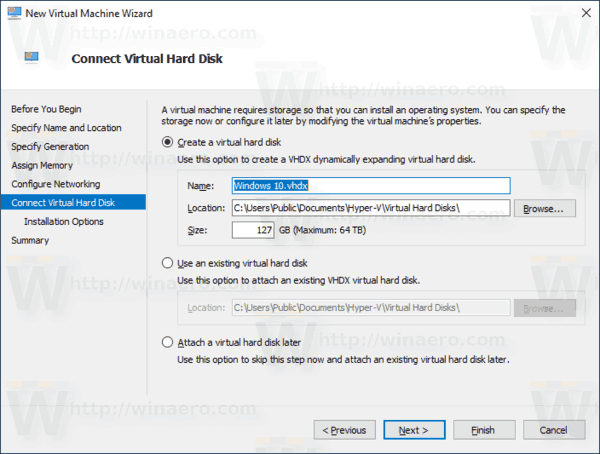
- அடுத்த கட்டத்தில், விருந்தினர் OS ஐ அமைக்க ஒரு ISO கோப்பைக் குறிப்பிடலாம்.
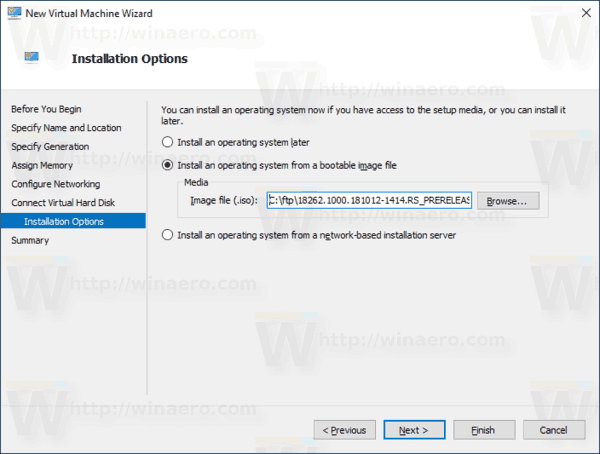
- உங்கள் விஎம் அமைப்புகளை மதிப்பாய்வு செய்து, எல்லாம் எதிர்பார்த்தபடி இருந்தால் பினிஷ் பொத்தானைக் கிளிக் செய்க.
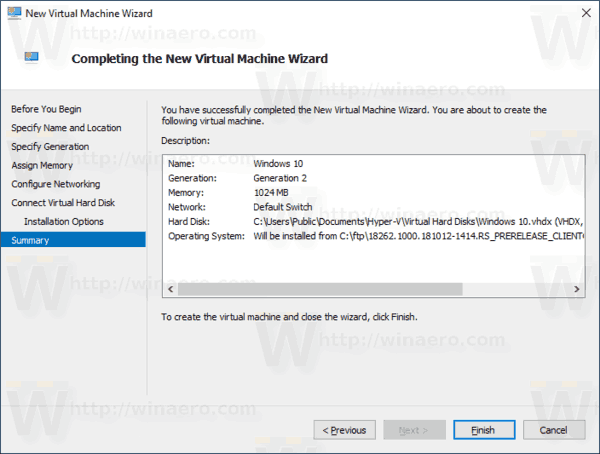
- இது உங்களுக்காக புதிய வி.எம். பட்டியலில் அதைத் தேர்ந்தெடுத்து சொடுக்கவும்இணைக்க ...வலப்பக்கம்.
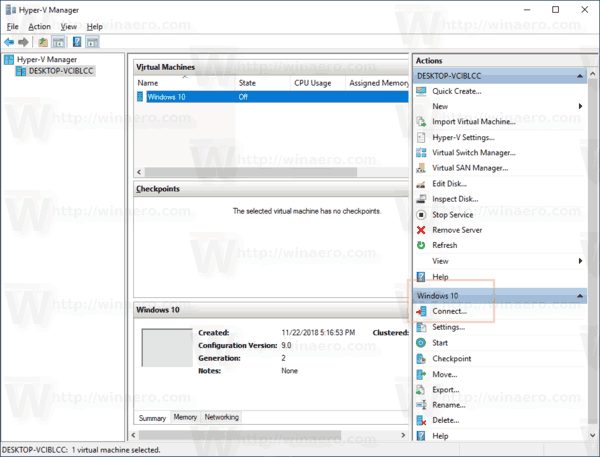
- அடுத்த உரையாடலில், உங்கள் VM ஐத் தொடங்க தொடக்க பொத்தானைக் கிளிக் செய்க. உங்கள் உண்மையான வன்பொருளில் நீங்கள் செய்வது போலவே OS ஐ உங்கள் VM இல் நிறுவவும்.
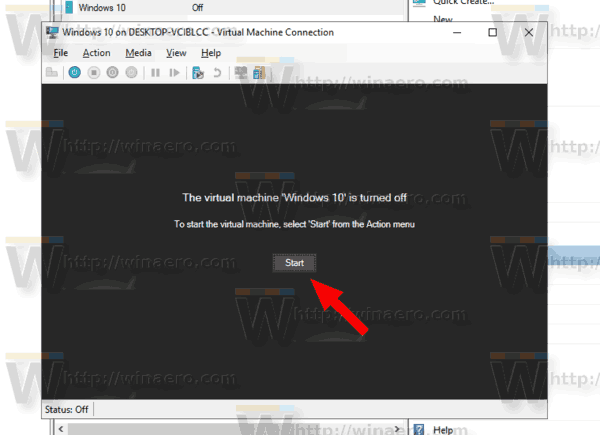
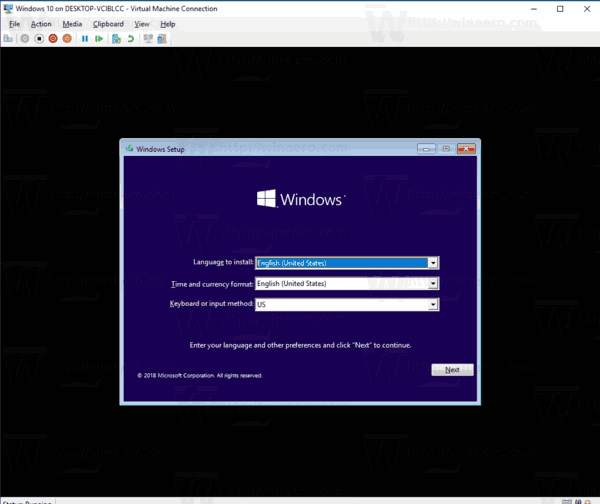
முடிந்தது.
குறிப்பு: விண்டோஸ் 10 பதிப்பு 1709 க்கு முன்னர் வெளியிடப்பட்ட விண்டோஸ் 10 பதிப்பை நீங்கள் இயக்குகிறீர்கள் என்றால், உங்கள் விஎம் இணையம் மற்றும் / அல்லது லேன் உடன் இணைக்க புதிய மெய்நிகர் சுவிட்சை உருவாக்க வேண்டும். அதை எவ்வாறு செய்ய முடியும் என்பது இங்கே. இது உங்கள் VM இல் உள்ள மெய்நிகர் நெட்வொர்க் அடாப்டருக்கும் உங்கள் ஹோஸ்ட் பிசியுடன் இணைக்கப்பட்ட இயற்பியல் பிணைய அடாப்டருக்கும் இடையில் ஒரு பாலமாக செயல்படும்.
wii u கேம்களை மாற்றும்
புதிய மெய்நிகர் சுவிட்சை உருவாக்கவும்
- ஹைப்பர்-வி மேலாளரில், இடதுபுறத்தில் உங்கள் ஹோஸ்டைத் தேர்ந்தெடுக்கவும்.
- வலதுபுறத்தில், இணைப்பைக் கிளிக் செய்கமெய்நிகர் சுவிட்ச் மேலாளர்.
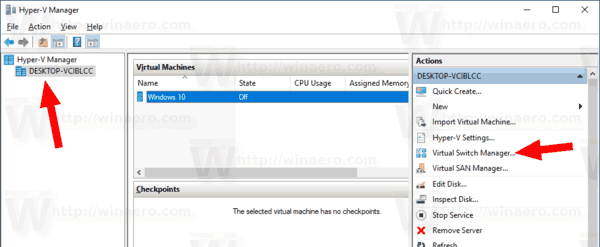
- அடுத்த உரையாடலில், தேர்ந்தெடுக்கவும்புதிய மெய்நிகர் பிணைய சுவிட்ச்.
- வலதுபுறத்தில், தேர்ந்தெடுக்கவும்வெளிப்புறம், பின்னர் கிளிக் செய்யவும்மெய்நிகர் சுவிட்சை உருவாக்கவும்பொத்தானை.
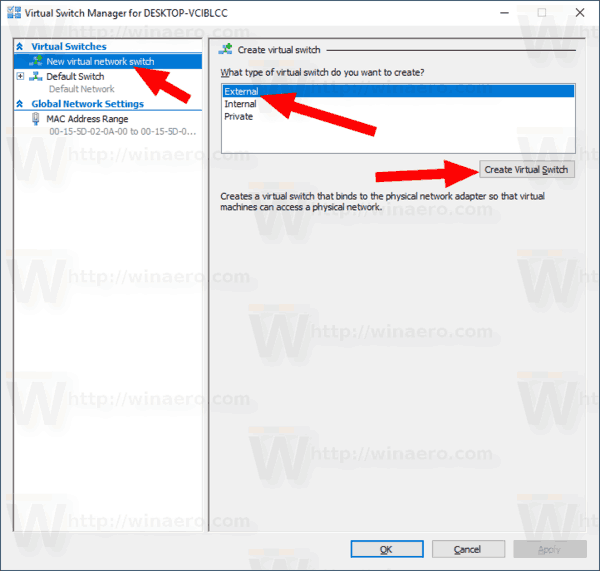
- உங்கள் புதிய மெய்நிகர் சுவிட்சிற்கான பெயரை நிரப்பவும், அதற்கு நீங்கள் ஒதுக்க விரும்பும் ஹோஸ்ட் நெட்வொர்க் அடாப்டரைத் தேர்ந்தெடுக்கவும்.
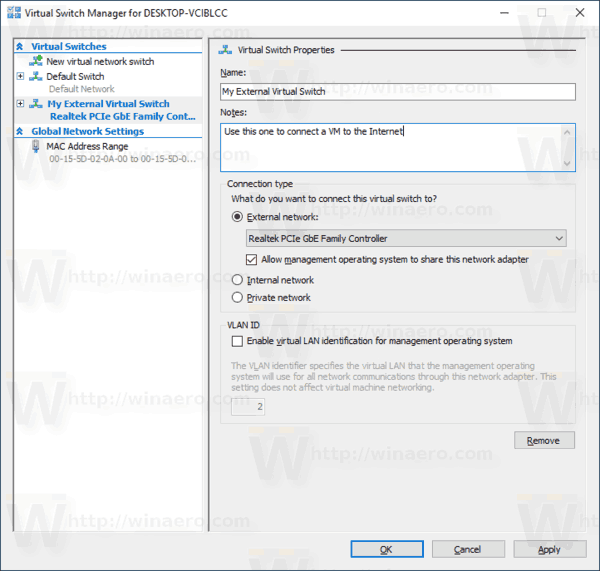
- உங்கள் புதிய மெய்நிகர் சுவிட்சை உருவாக்க சரி என்பதைக் கிளிக் செய்து செயல்பாட்டை உறுதிப்படுத்தவும்.
குறிப்பு: ஹைப்பர்-வி மேலாளர் பயன்பாடு பிழை செய்தியைக் காட்டினால்ஹைப்பர்வைசர் இயங்கவில்லை, பின்வருவனவற்றை முயற்சிக்கவும்.
- ஒரு திறக்க உயர்த்தப்பட்ட கட்டளை வரியில் .
- பின்வரும் கட்டளையை தட்டச்சு செய்யவும் அல்லது நகலெடுக்கவும்:
BCDEDIT / Set {current} hypervisorlaunchtype auto - விண்டோஸ் 10 ஐ மறுதொடக்கம் செய்யுங்கள்.
அதன் பிறகு, ஹைப்பர்-வி சரியாக தொடங்க வேண்டும்.
அவ்வளவுதான்.